¿No funciona tu Pasaporte Tinder? Resuelto
Aug 01, 2025 • Presentado a: Ubicación Virtual • Soluciones Probadas
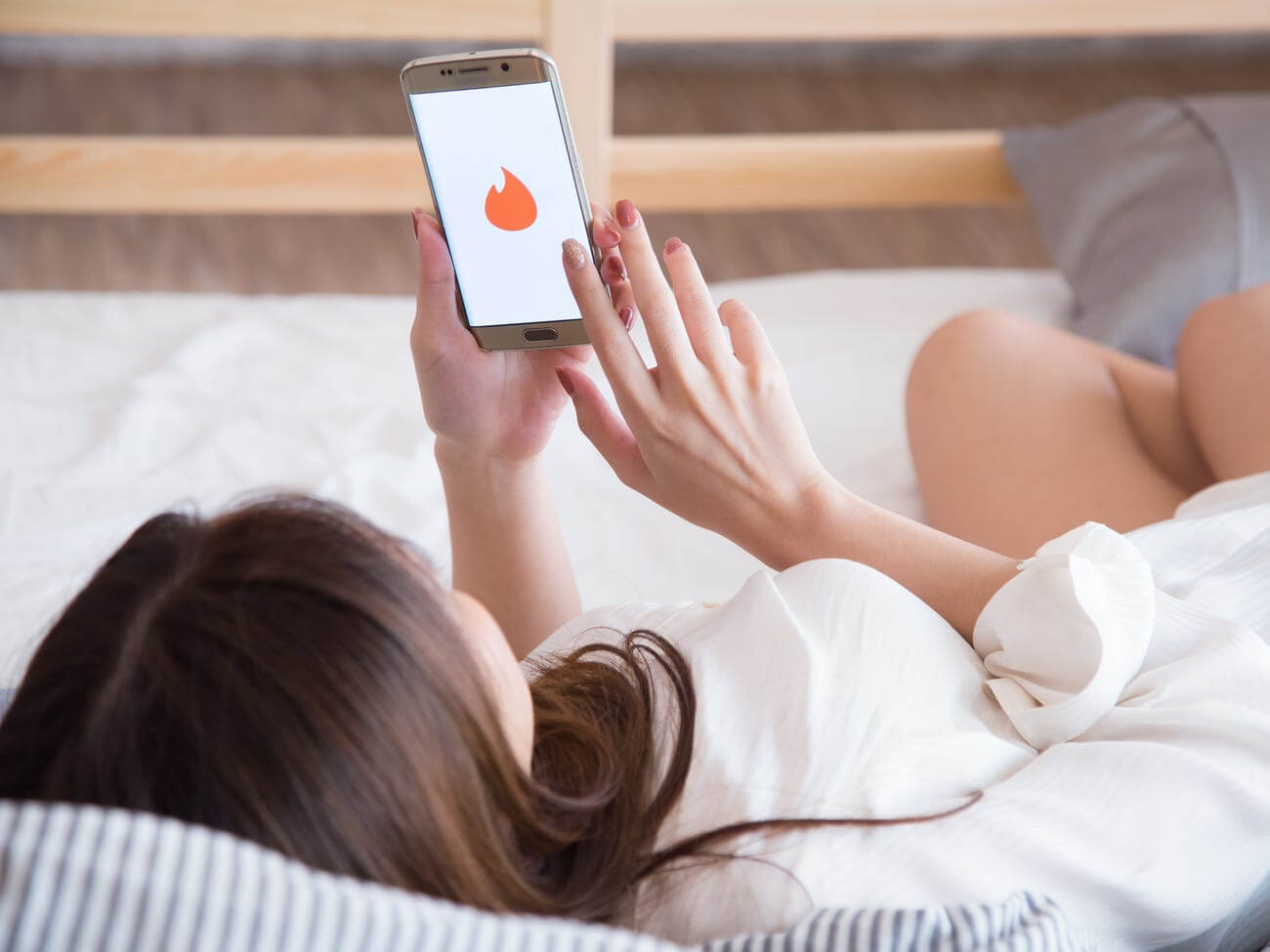
Tinder Passport es una característica premium genial que te permite deslizar y buscar solteros en tu ubicación física, en cualquier parte del mundo. Si viaja a otra parte del mundo y desea conectarse con miembros allí, puede hacerlo fácilmente.
Esta función solo está disponible para los suscriptores de Tinder Plus y Tinder Gold. Sin embargo, si no se suscribe, no podrá usar el Pasaporte Tinder. ¿Cómo podemos cambiar la ubicación en Tinder para conocer a más amigos? Otra cosa a tener en cuenta es que el Tinder Passport solo se puede usar para buscar personas en su vecindad inmediata.
¿Qué ocurre si no puedes desplazarte al lugar donde quieres buscar? Si no hay miembros de Tinder en tu zona, es natural que quieras buscar en otras zonas. Tinder Passport no funcionará si estas zonas están demasiado lejos. Entonces, ¿cuáles son tus planes?
Parte 1: ¿Por qué no funciona el Pasaporte Tinder?
La primera pregunta que debe hacerse es por qué Tinder Passport no funciona en primer lugar. Estas son algunas de las razones de esto:
Ubicación
La función de ubicación es la razón principal por la que la aplicación Tinder no funcionará. Puede visitar tantas ciudades como desee, pero debe estar físicamente presente en el área.
Las ciudades están rodeadas por una barrera geográfica. Por ejemplo, puedes estar en Nueva York y buscar solteros en la zona, pero no puedes buscar solteros en Londres. Debe estar físicamente presente en Londres para hacerlo.
Red
Red Otro motivo por el que tu Tinder Passport no te permitirá hacer swipe y encontrar solteros es una mala conexión a Internet. Swiping requiere una conexión a Internet potente para funcionar. Las tarjetas que pasas contienen imágenes y mucha información sobre los solteros que se te muestran. Una conexión a Internet lenta impedirá que esto funcione correctamente.
Suscripción
Asegúrate de que tu periodo de suscripción está siempre al día. Tinder Passport no estará disponible si tu suscripción caduca.
La aplicación se bloquea
Tinder, como todas las demás aplicaciones, se bloqueará ocasionalmente durante su uso. Asegúrate de que tu dispositivo móvil dispone de recursos suficientes para ejecutar la aplicación. También es posible que tengas que actualizar la aplicación para aprovechar las funciones más recientes de Tinder Passport.
Parte 2: Instrucciones paso a paso para resolver los problemas del pasaporte Tinder.
Tinder no funcionará correctamente a menos que se resuelvan los problemas descritos anteriormente.
Localización - Resuelto
Tinder Passport depende de la ubicación física de tu dispositivo. Debes fijar o introducir tu ubicación en la aplicación, pero si la geolocalización de tu dispositivo no coincide, la aplicación no funcionará.
Puedes resolver el problema de la ubicación utilizando una herramienta de suplantación de ubicación virtual como dr. fone virtual location. Se trata de una potente herramienta que puede teletransportar tu dispositivo a cualquier lugar del mundo, donde luego podrás pasar el dedo por los solteros.
Características de dr. fone virtual location - iOS
- Puedes teletransportarte fácil e instantáneamente a cualquier lugar del planeta y encontrar allí solteros de Tinder.
- La función Joystick te permitirá incluso moverte por la nueva zona como si estuvieras allí en persona.
- Tinder Passport cree que vives en la zona porque puedes ir andando, en bici o en autobús.
- Usando dr. fone virtual location - iOS, cualquier aplicación que requiera datos de geolocalización, como Tinder Passport, puede ser falsificada fácilmente.
Guía paso a paso para usar dr. fone virtual location para teletransportar tu ubicación (iOS).
Dr. fone se puede descargar e instalar desde el sitio web oficial. Ahora, abre las herramientas y navega hasta la pantalla de inicio.

Busca y selecciona el módulo "Localización virtual". Conecta tu dispositivo al ordenador una vez activado. Para evitar errores, utiliza el cable USB original que venía con él.

Cuando tu dispositivo sea reconocido en el mapa, tu ubicación física actual se fijará en él. Si la ubicación no coincide con tu ubicación actual, puedes cambiarla haciendo clic en el icono "Centrar en" situado en la parte inferior de la pantalla de tu ordenador. Ahora podrá ver la ubicación física del mapa.

Localiza el tercer icono en la barra superior de la pantalla y haz clic sobre él Esto activará el modo "teletransporte" en tu dispositivo. Aquí hay una casilla vacía en la que puedes escribir la ubicación de la zona a la que quieres teletransportarte. Cuando pulse el botón "Ir", su dispositivo aparecerá como si estuviera en la ubicación que ha especificado.
La imagen siguiente muestra cómo aparecería su ubicación en un mapa si introdujera Roma, Italia.

Una vez que tu dispositivo aparezca en la nueva zona, podrás iniciar Tinder Passport y ver a todos los solteros de la zona.
Debes hacer de esta tu ubicación "permanente" para poder quedarte y chatear con estos miembros. Para ello, haz clic en el botón "Mover aquí". De este modo, incluso después de salir de la aplicación, tu ubicación permanecerá oculta. Tus conversaciones no se borrarán cuando vuelvas.
Los solteros del lugar del que te has alejado sólo podrán ver tu perfil durante las siguientes 24 horas si te mueves de un lugar a otro.

Así es como el mapa mostrará tu ubicación.

Así es como se verá tu ubicación en otro dispositivo iPhone.

Red - Resuelto
Examina tu conexión a Internet y asegúrate de que la señal Wi-Fi o de datos móviles es fuerte. Podría tratarse de un problema con tu proveedor de Internet, así que llámale para ver si su conexión no funciona.
Los virus también pueden cambiar la configuración de la conexión, así que asegúrate de que tu dispositivo móvil tiene una buena herramienta antivirus.
Suscripción - solucionado
Comprueba si tu suscripción sigue activa. La mayoría de la gente se olvida de renovar sus suscripciones, sobre todo si no están configuradas para renovarse automáticamente. Después de renovar tu suscripción, puedes volver a utilizar Tinder Passport como de costumbre.
Recursos - Resuelto
Debes asegurarte de que tu dispositivo tiene suficiente RAM para ejecutar la aplicación Tinder Passport. Hay muchas aplicaciones para aumentar la memoria que pueden limpiar la papelera de tu dispositivo y liberar espacio. Para dejar espacio en la memoria interna para el uso de aplicaciones que consumen mucha memoria del sistema, es posible que también tengas que mover algunas aplicaciones a la tarjeta SD.
En conclusión
Una forma fantástica de conocer gente cerca es a través de Tinder Passport. Recibes una tarjeta que sirve como presentación rápida de la persona que estás viendo, con imágenes y otros detalles. Después, puedes deslizar el dedo hacia la derecha para aceptar o hacia la izquierda para rechazar a la persona. A veces, por las razones mencionadas anteriormente, Tinder Passport no funciona. Para que vuelva a funcionar, utiliza las soluciones indicadas. La ubicación del dispositivo es el principal problema de Tinder Passport. Puedes utilizar dr. fone virtual location para resolver problemas de localización antes de quedar con solteros en la zona que desees.
Ubicación Virtual
- 1. Solución en Pokémon Go
- Pokémon Go joysticks
- Pokémon Go Spoofing para Android
- Pokémon Go Spoofing para iPhone
- Mapa de Poképaradas cerca de mí
- Error 12 de Pokémon Go
- Error con la señal del GPS
- 2. Simular Ubicación Falsa
- Falsificar ubicación de Telegram
- Falsificar ubicación en Apps
- Cambiar Ubicación en Instagram
- Engañar a Google Maps
- 3. Rastrear un Celular


















Paula Hernández
staff Editor